
Windows10正式版 64位 免费版
大小:7.8 GB更新日期:2021-11-13 15:56:11.000
类别:系统增强
 228
228 38
38分类

大小:7.8 GB更新日期:2021-11-13 15:56:11.000
类别:系统增强
 228
228 38
38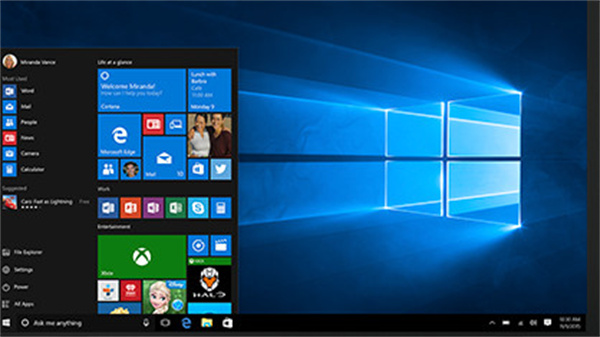
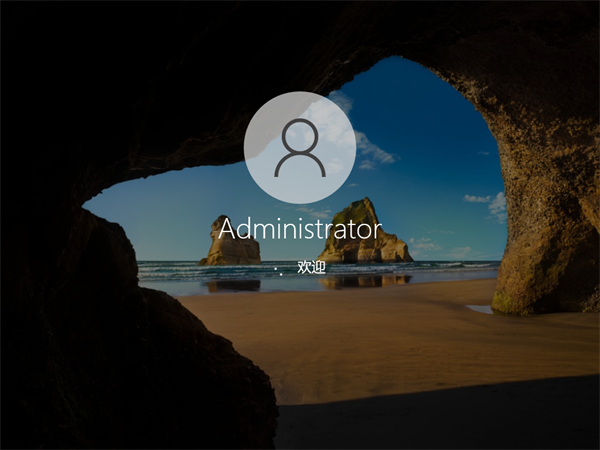

Windows10正式版是一款经典的电脑操作系统。Windows10免费版拥有非常简洁的操作界面,并且软件中的大部分功能全部都在汇集在开始菜单当中,用户可以非常方便地去寻找自己想要找的功能。Windows10正式版比以往具有更多内置安全功用,帮助您预防歹意软件的侵略,用户可以安心的实用。
Windows10正式版是微软公司最新的一套电脑系统,在易用性和安全性方面有了极大的提升,除了针对云服务、智能移动设备、自然人机交互等新技术进行融合外,还对固态硬盘、生物识别、高分辨率屏幕等硬件进行了优化完善与支持,是一款高效的操作系统。

1、喜欢它? 固定它。
将应用固定到“开始”屏幕,可以显示你所关注内容的实时更新,例如新电子邮件、下一次约会或者周末的天气。
单击“开始”按钮 Windows 开始按钮,单击“所有应用”,右键单击或按住你想要固定的应用,然后单击“固定到‘开始’屏幕”。
要固定文件夹,请右键单击或按住该文件夹,然后单击“固定到‘开始’屏幕”。
2、“开始”菜单又回来了
它比以前更为个性化、更有条理性并且带来更多乐趣。 全尺寸“开始”屏幕现在又回来了,用户可以在各个尺寸间非常方便地进行切换。
3、随时随地搜索任何内容
可以同时搜索电脑和 Web。 只需打开“开始”菜单,并键入你的搜索 —Windows搜索会执行其余的操作。
你还可以从任务栏打开搜索。 单击“搜索”按钮任务栏上的搜索按钮并开始键入。
4、电源按钮
电源按钮又回来了 — 就在“开始”菜单的顶部。

1、得心应手
Windows10结合了您已熟悉的Windows操作系统,并进行了多项改进。InstantGo等技术让您可以迅速启动和重启。Windows 10比以往具有更多内置安全功能,帮助您预防恶意软件的入侵。
2、多任务处理
像专家那样进行多任务处理,能够在屏幕中同时摆放四个窗口。屏幕太拥挤?创建虚拟桌面,获取更多空间,需要什么都能随手拈来。而且,您的所有通知和关键设置都集中于同一个操控简单的屏幕中。
3、Microsoft Edge
全新的浏览器,旨在让网络适应您的工作习惯。直接在网页上写入或输入,并与他人共享您的收藏。阅读视图可以减少干扰,让您静心阅读。还有改进的地址栏,帮助您更快找到想要的资料。
4、Continuum模式
Windows 10 优化了您的活动和设备体验,让眼前的屏幕带给您更舒适的视觉效果。屏幕上的功能可自行调整以方便导航,应用程序也可从最小到最大显示平滑缩放。
5、专属于您的系统
您的Windows 10设备能以真正个性化的方式识别和确认您的身份。利用Windows Hello,您的设备可以称呼您的名字来欢迎您、在识别后亮起、自动为您登入,让您无需记住或输入密码。
6、Cortana
Cortana是您真正的私人智能助理,存在于您的每一台Windows10设备,帮助您完成工作。随着时间的推移,Cortana会对您了解更多,也会变得更有帮助,更直观易用,值得您信赖。
使用前确认:
安装 Windows 10 之前,请检查以确保您的电脑满足 Windows 10 的系统要求。
1、您拥有安装 Windows 10 所需的许可 且正在当前 PC 上从 Windows 7 或 Windows 8。1 进行升级。
2、您需要在已成功激活了 Windows 10 的电脑上重新安装 Windows 10。
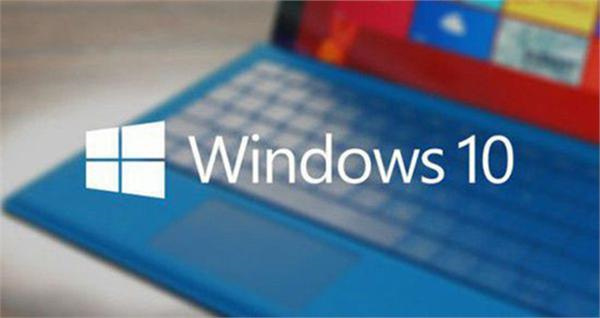
下载工具使用方法:
1、选择下载工具,然后选择运行。您需要成为管理员才能运行此工具。
2、在许可条款页面上,如果您接受许可条款,请选择接受。
3、在您想要执行什么操作?页面上,选择立即升级这台电脑,然后选择下一步。
4、下载并安装后,该工具将指导你在电脑上设置 Windows 10。
5、在准备好安装 Windows 10 时,系统将向您显示所选内容以及在升级过程中要保留的内容的概要信息。选择更改要保留的内容,以设置在升级过程中,您是要保留个人文件和应用、仅保留个人文件还是选择不保留任何内容。
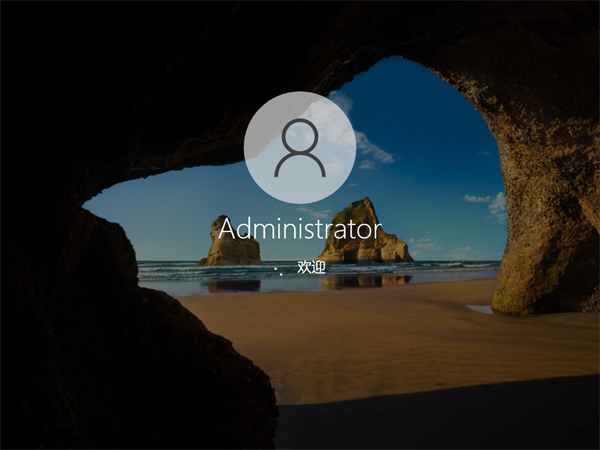
6、保存并关闭您可能在运行的任何打开应用和文件,在做好准备后,选择安装。
7、安装 Windows 10 可能需要一些时间,您的电脑将会重启几次。请确保不要关闭您的电脑。
菜单上有什么?
要访问“开始”菜单,请单击“开始”按钮 Windows 开始按钮(或按键盘上的开始键)。 然后按照你的喜好排列。 固定文件夹、联系人并且可以跳转到应用。 可以移动磁贴并重设大小,甚至可以重设“开始”菜单本身的大小。
win10windows安全登录一直弹出怎么办?
可以通过 禁用 win 10 的 “安全中心”服务 来阻止 弹出安全通知!
操作方法:
在w10系统下载中按WIN+R打开运行,然后输入services.msc确定;
在本地服务列表中找到 SecurityCenter 服务;
双击打开SecurityCenter属性,停止该服务并设置启动类型为“禁用”;
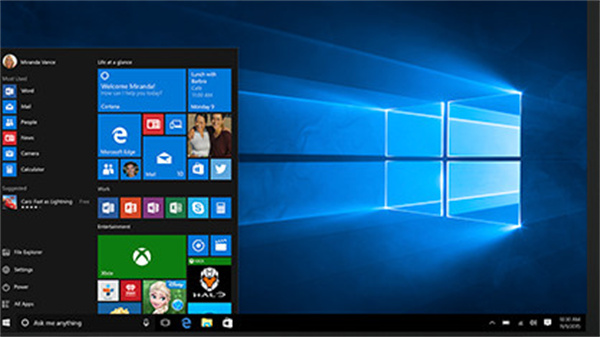
win10系统安装以后windows.old文件怎么删除不了?
1、依次展开:“计算机”→单击Windows.old文件夹所在的盘符右键→“属性”
2、打开Windows.old文件夹所在盘符属性后,单击“磁盘清理”,磁盘清理工具便开始扫描该盘符内可以清理的文件。
3、扫描完成后,磁盘清理工具会显示可以删除的文件列表,在其中就可以看到“以前的Windows安装”并显示容量大小,下方的“描述”中明确介绍该文件夹名为Windows.old,这里小编提醒大家可以一同将列表中的临时文件、错误文件报告等没有的文件一同选中,然后但击“确定”。
4、确认后系统会弹出提示窗口,询问是否永久删除选中的文件,点选“删除文件”后,被选中的文件将不会被删除的“回收站”,而是做永久性的删除,因此在确认删除前,一定要仔细核对是否为需要删除的文件。
5、点击“删除文件”后磁盘清理工具开始清理选中的文件,经过几秒到几分钟的时间后(时间长短由文件大小而定),Windows.old文件夹以及用户选中的文件即被彻底删除。
相关下载

cygwin下载 64/32位免费版2.3M | v1.25
下载
优麒麟开源系统下载 v20.04.1 官方版2.3M | v1.25
下载
电脑隐私清理工具(Glary Tracks Eraser) v5.0.1.190 免费版2.3M | v1.25
下载
微软Win10免费工具集PowerToys v0.23.2 官方版2.3M | v1.25
下载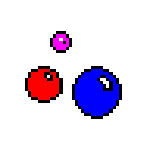
EF Process Manager v20.09 官方版2.3M | v1.25
下载
Alluxio虚拟数据存储系统免费下载 官方版2.3M | v1.25
下载
Registry Finder注册表管理工具中文版下载 v2.47 绿色版2.3M | v1.25
下载
Acer Care Center(宏碁电脑管理软件)官方下载 v2.0.3029.0 免费版2.3M | v1.25
下载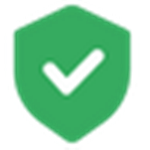
UAC白名单设置工具 v1.1 绿色免费版2.3M | v1.25
下载
联想Aero特效修复工具 v2.47.1 电脑版2.3M | v1.25
下载
山东潍坊联通 网友 夜之潘多拉
下载挺快的
天津移动 网友 一剑倾城
支持支持!
新疆乌鲁木齐电信 网友 当时明月在
玩了半天有点累,休息下来评论下
河南平顶山移动 网友 梵音战阁
废话,非常好玩。
陕西西安电信 网友 至少、还有你
还在研究游戏中,很多功能不会玩~~